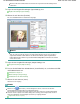Operation Manual
Wenn Sie zwischen den Modi wechseln, werden die vorgenommenen Einstellungen nicht
beibehalten.
3.
Legen Sie die Eingabe-Einstellungen (Input Settings) fest.
Eingabe-Einstellungen (Input Settings)
4.
Klicken Sie auf Vorschau (Preview).
Das Vorschaubild wird im Vorschaubereich angezeigt.
Hinweis
Wenn Sie ohne Vorschau scannen, ist die Funktion zum Reduzieren des Durchschein-Effekts
aktiv. Sie eignet sich für das Scannen von Zeitschriften. Beim Scannen von Fotos gibt es
aufgrund der Funktion zum Reduzieren des Durchschein-Effekts jedoch möglicherweise
Farbtonabweichungen zwischen gescanntem Bild und Originalbild. Verwenden Sie deshalb
zuerst die Vorschau.
5.
Legen Sie die Ausgabe-Einstellungen (Output Settings) fest.
Ausgabe-Einstellungen (Output Settings)
6.
Passen Sie bei Bedarf den Schnittrahmen (Scan-Bereich) an, und nehmen Sie Bild-
und Farbkorrekturen vor.
Schnittrahmen anpassen
Bildeinstellungen (Image Settings)
Schaltflächen für die Farbeinstellung
7.
Klicken Sie auf Scannen (Scan).
Startet den Scan-Vorgang.
Hinweis
Klicken Sie auf
(Information), um das Dialogfeld zu öffnen, in dem Sie die aktuellen
Scaneinstellungen (Dokumenttyp usw.) überprüfen können.
Das Verhalten von ScanGear nach dem Scannen kann unter Status des ScanGear-Dialogfelds
nach dem Scannen (Status of ScanGear dialog after scanning) auf der Registerkarte Scannen
(Scan) des Dialogfelds Voreinstellungen (Preferences) festgelegt werden.
Registerkarte Scannen (Scan)
Seite 709 von 1102 SeitenIm erweiterten Modus scannen